Maison >Tutoriel système >Série Windows >Comment changer le nom d'utilisateur du lecteur C sur un ordinateur win11 en anglais ?
Comment changer le nom d'utilisateur du lecteur C sur un ordinateur win11 en anglais ?
- WBOYWBOYWBOYWBOYWBOYWBOYWBOYWBOYWBOYWBOYWBOYWBOYWBavant
- 2024-02-13 08:50:072007parcourir
L'éditeur PHP Yuzi répondra à la question de savoir comment changer le nom d'utilisateur du lecteur C sur un ordinateur Win11 en anglais. Dans le système Win11, le nom d'utilisateur est un identifiant important pour la connexion au système et la gestion des fichiers. Parfois, nous pouvons avoir besoin de changer le nom d'utilisateur en anglais pour répondre à des besoins personnels ou pour être compatible avec un logiciel spécifique. Bien que le système Win11 ait changé par rapport aux versions précédentes, la méthode de modification du nom d'utilisateur reste simple et facile à utiliser. Ensuite, nous vous présenterons en détail les étapes spécifiques pour vous aider à changer avec succès le nom d’utilisateur du lecteur C en anglais.
Comment changer le nom d'utilisateur du lecteur C sur un ordinateur win11 en anglais :
1 Tout d'abord, cliquez sur le menu Démarrer, recherchez "cmd" et sélectionnez "Exécuter en tant qu'administrateur".
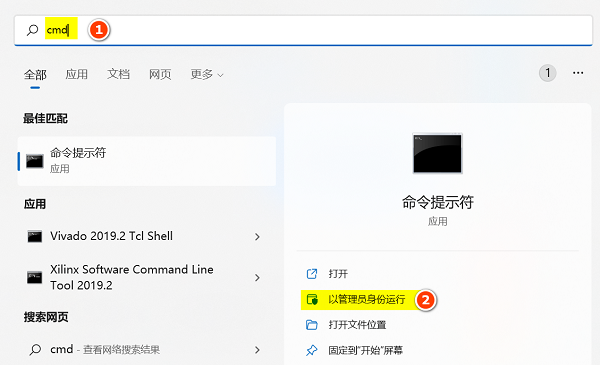
2. Après l'ouverture, entrez « administrateur utilisateur net /actif : oui » et appuyez sur Entrée pour exécuter.
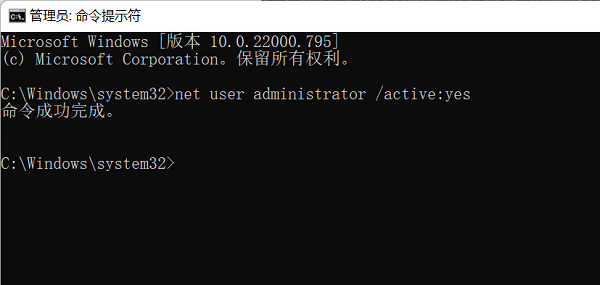
3. Une fois la modification terminée, un nouvel utilisateur apparaîtra. Ignorez-le, redémarrez simplement l'ordinateur et choisissez le nouvel utilisateur pour vous connecter.
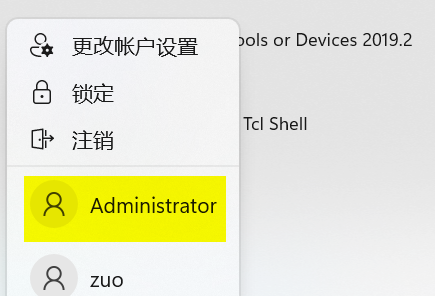
4. Après le redémarrage, entrez le chemin "C:Users" et renommez directement le dossier du nom d'utilisateur dans l'anglais souhaité.
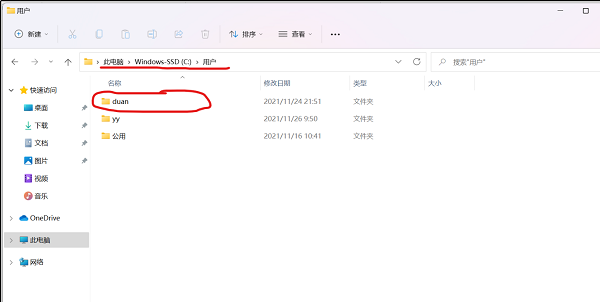
5. Après avoir effectué les modifications, appuyez sur "win+r" pour ouvrir l'exécution, entrez "regedit" et appuyez sur Entrée pour accéder au registre.
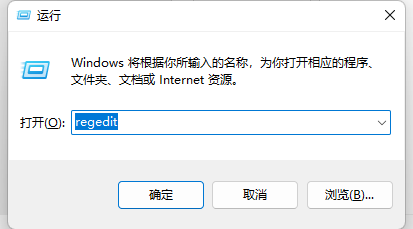
6. Entrez ensuite l'emplacement "HKEY_LOCAL_MACHINESOFTWAREMicrosoftWindows NTCurrentVersionProfileList" et ouvrez tour à tour le "ProfileImagePath" sous chaque option à gauche.
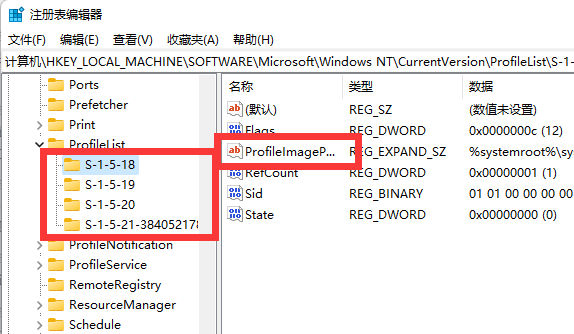
7. Après l'ouverture, remplacez les données numériques qu'il contient par le chemin du dossier de notre nom d'utilisateur.
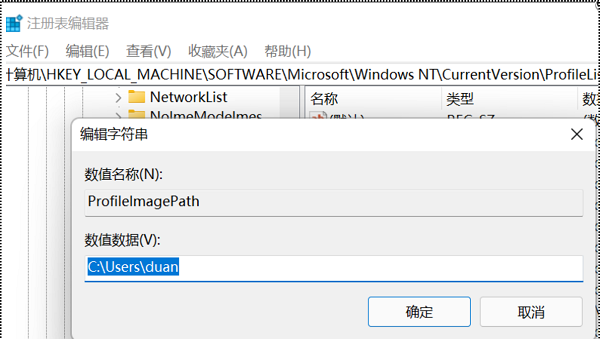
8. Accédez ensuite à l'emplacement "HKEY_LOCAL_MACHINESOFTWAREMicrosoftUsermanager" et effectuez les mêmes modifications que ci-dessus.
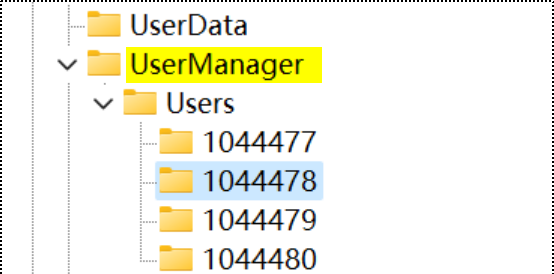
9. Après modification, répétez la première étape. Cette fois, exécutez la commande "net user Administrator /active:no" et redémarrez l'ordinateur, sélectionnez l'utilisateur précédent pour vous connecter.
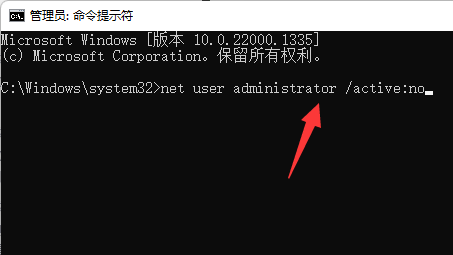
10. Après vous être connecté, cliquez avec le bouton droit sur "Ce PC" pour ouvrir "Propriétés" et ouvrez "Paramètres système avancés".
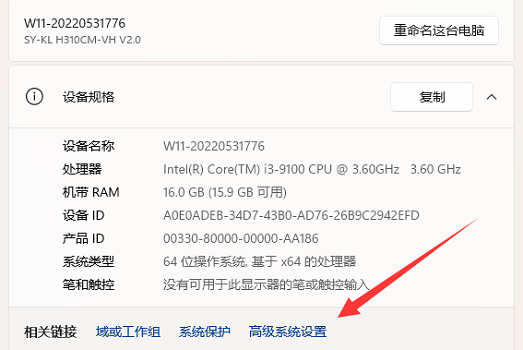
11. Ouvrez ensuite le paramètre "Variables d'environnement".
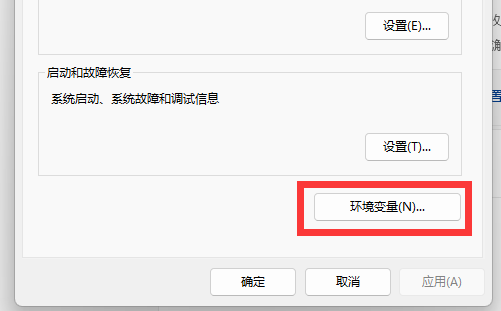
12. Après avoir entré, remplacez toutes les variables d'environnement par le chemin du nom d'utilisateur tout de suite.
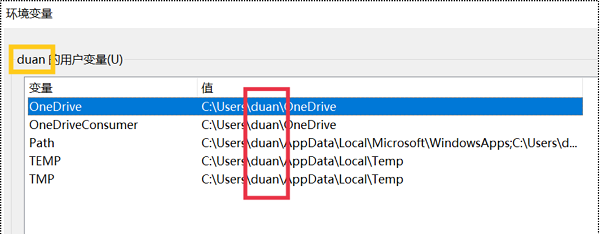
13. Après modification, "win+r" ouvre l'exécution, saisissez "control userpasswords2" pour ouvrir l'utilisateur, sélectionnez le nom d'utilisateur à modifier et ouvrez "Propriétés".
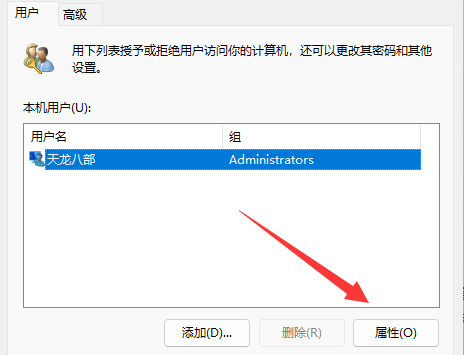
14. Enfin, modifiez le nom d'utilisateur en anglais souhaité et enregistrez-le, puis redémarrez l'ordinateur pour vous connecter.
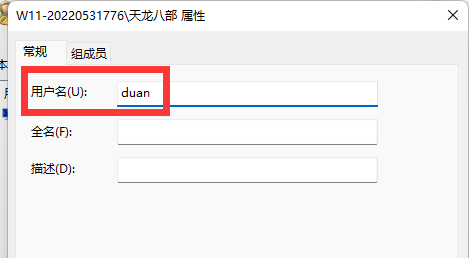
Ce qui précède est le contenu détaillé de. pour plus d'informations, suivez d'autres articles connexes sur le site Web de PHP en chinois!
Articles Liés
Voir plus- Quand Win11 est-il sorti ?
- Comment ajouter de l'espace au lecteur C dans le système Win11
- Comment utiliser efficacement les moteurs de recherche dans les systèmes Win10 et Win11
- Comment résoudre le problème du dossier de démarrage du système Win11 vide
- Méthodes efficaces pour résoudre l'échec de la mise à jour du système Win11

